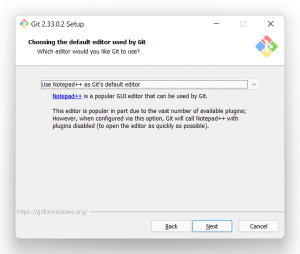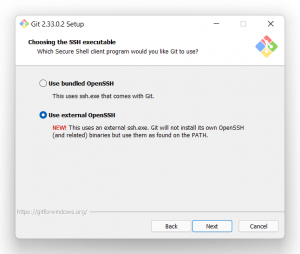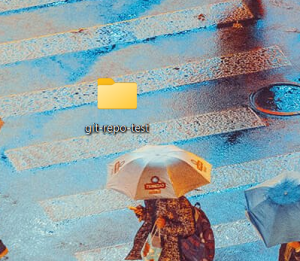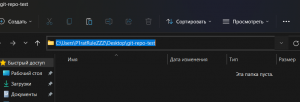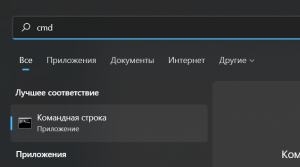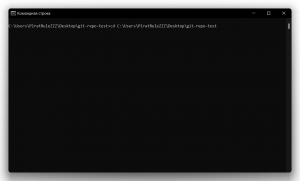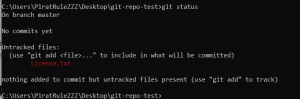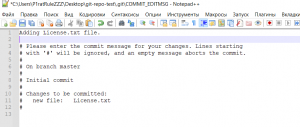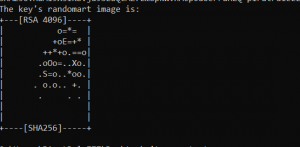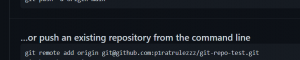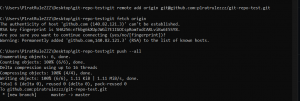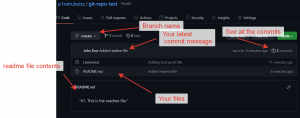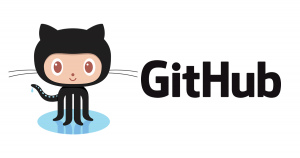 SSH на Windows
SSH на Windows
Што адбываецца, калі Apple дадае ў свой прадукт нешта новае? ды, Вы маеце рацыю – яны раскажуць пра гэта шмат разоў і паўсюль спрабуюць вырабіць ўражанне на людзей, расказваючы ім, што іх новыя прыдуманыя рэчы сапраўды новыя, нават калі гэта не так. так, уявіце сабе, калі яны толькі што дадалі падтрымку SSH да сваёй Mac OS X, распаўсюджвалі б яны гэтую навіну ці не? Я лічу, што гэтае пытанне застанецца без адказу як OS X (як і любая іншая аперацыйная сістэма, падобная на Unix, ужо падтрымлівае SSH). Што тычыцца Windows, многія распрацоўшчыкі, якія чамусьці працуюць над Windows, доўга чакалі гэтага дня, змагаючыся з Windows, усталяваўшы двайковыя файлы cygwin і git, і спрабавалі прымусіць іх палюбіць адзін аднаго, але зрабіць гэта заўсёды было цяжка. І з 2018 Windows 10 абнаўленне Microsoft фактычна дадала OpenSSH для Windows 10!… І пра гэта ніхто не ведае нават цяпер. Так што калі ў вас ёсць хаця б Windows 10 1903 Вы можаце лёгка наладзіць інтэграцыю з git. Гэта мы будзем рабіць тут.
Ўстаноўка git
Вы павінны загрузіць двайковыя файлы git з тут і ўсталяваць яго. Працэс вельмі просты: пагадзіцеся з пагадненнем, якое вы не будзеце чытаць, і націсніце наступны, далей, далей…. пакуль наступная кнопка не стане кнопкай фінішу. Даволі стандартны спосаб, хоць я рэкамендую змяніць гэтыя налады, як паказана тут
Добра, насамрэч я тут схлусіў… SSH.exe распаўсюджваецца з самім git, але мы не будзем яго ўсталёўваць (апошні скрыншот вышэй).
у цяперашні час, давайце праверым, ці даступны git. Перайдзіце на працоўны стол і стварыце тэчку з імем “git-repo-тэст”. Тут не патрэбныя дадатковыя навыкі ўзлому, проста націсніце RightMouseButton і абярыце “Стварыце тэчку”.
Поспехі з гэтым? Дзіўна! Цяпер адкрыйце гэтую тэчку двойчы пстрычкай мышы, націсніце Ctrl+L у якое адкрылася акне правадыра, і вы зможаце скапіяваць шлях да тэчкі. Скапіруйце яго. тады, перайдзіце на панэль пошуку ўнізе злева і ўвядзіце “CMD” і адкрыйце яго.
У адкрытай кансолі тыпу “CD ” (месца ў канцы) націсніце правую кнопку мышы, каб уставіць скапіяваны тэкст ( або shift+ўставіць). і націсніце Enter.
Цяпер набярыце “git init”.
так, рэпа створаны!
Дадайце свой першы файл і зрабіце яго (нататка, першыя радкі патрэбныя, каб задаць вашу пошту і імя. Заменіце гэтыя значэнні на вашыя ўласныя. Гэтыя значэнні будуць адлюстроўвацца ў журнале фіксацый github)
git config user.email "[email protected]" git config user.name "John Doe" echo "h1. This is the readme file." > README.md git add README.md git commit -m"Added a readme file".
І дадайце файл ліцэнзіі. Для гэтага, перайсці да https://choosealicense.com/ і абярыце ліцэнзію для вашага праекта. Я выберу https://selectalicense.com/licenses/mit/ дазволіць усім іншым распрацоўшчыкам выкарыстоўваць мой праект у любым выпадку, як яны хочуць. Што гэта вы не выбіраеце ліцэнзію? Ну, гэта азначае, што іншым распрацоўшчыкам не будзе дазволена ніякім чынам выкарыстоўваць ваш праект, гэта не будзе законна. так, стварыць новы файл (з мышкай і нататнікам) і скапіруйце тэкст ліцэнзіі, замяніць у ім год і зэканоміць.
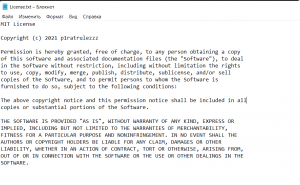
Праверце статус РЭПО
git status
Дадайце гэты файл для ўключэння ў фіксацыю і фіксуйце яго
git add License.txt git commit
Нататка, на гэты раз мы не выкарыстоўваем сцяг -m для git commit. Гэта адкрые акно з нататнікам, якое дазваляе ўвесці якое -небудзь паведамленне для фіксацыі.
Увесь тэкст пасля вострага знака ў паведамленне не ўваходзіць, проста ігнаруйце гэта. Напішыце паведамленне ў першым радку і зачыніце нататнік. Фіксацыя будзе выканана.
так, мы дадалі некалькі файлаў і далучылі іх да LOCAL repo.
Лёгка? Давайце пяройдзем да больш складанай часткі (тут спатрэбіцца голівудскі фільм, напрыклад, навыкі ўзлому).
Рэчы OpenSSH
у цяперашні час, давайце створым ключ SSH. У тым жа тыпе кансолі тыпу “ssh -keygen -t rsa -b 4096” і націсніце Enter. Калі ён запытае пароль – проста націсніце Enter, каб зрабіць яго пустым. Добра, ключ ssh створаны.
Гэта створыць 2 файлы: адкрыты ключ(id_rsa.pub) – падзяліцеся ім з кім заўгодна, зрабіце татуіроўку з гэтым тэкстам або запішыце яго на дыване пад дзвярыма – не мае значэння. Абсалютна бяспечна падзяліцца ім.
Але закрыты ключ (id_rsa) – ніколі не дзяліцеся гэтым ні з кім! Гэта як ключы ад вашага дома або аўтамабіля. Трымайце гэта ў сакрэце!
Праглядзіце адкрыты ключ, увёўшы “нататнік %userprofile %. ssh id_rsa.pub” . Скапіруйце гэта значэнне.
у цяперашні час, перайсці да Старонка дадання ключа gshub ssh і ўстаўце адкрыты ключ у тэкставую вобласць, затым націсніце зялёную кнопку, каб адправіць.
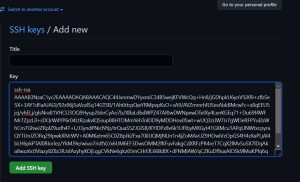 Добра, дадаецца ключ SSH. Дазваляем стварыць РЭПО і ўнесці змены!
Добра, дадаецца ключ SSH. Дазваляем стварыць РЭПО і ўнесці змены!
Стварыце новае РЭПО тут https://github.com/new
Вы ўбачыце тут некаторы падручнік, пракруціць ўніз да другога абзаца і скапіруйце першы радок (git дыстанцыйнае даданне…)
Устаўце яго ў кансоль. І націсніце ўсе змены на пульт.
git remote add ... - your line here git fetch origin git push --all
Нататка, далей, каб нешта падштурхнуць, вы можаце выкарыстоўваць “git push origin main” (дзе асноўны – гэта назва вашай філіі).
так, калі ў вас атрымалася, вярніцеся ў github, і вы ўбачыце свае файлы на сайце github.
Спадзяюся, гэты падручнік будзе карысным.
![]()